AIサマリー
特定のフォームのエントリーを削除したいですか?エントリーがたくさんあり、エントリー画面の1ページ以上を占めている場合、これは特に便利です。
このチュートリアルでは、不要なフォームエントリーをゴミ箱に保存する方法と、特定のフォームのすべてのエントリーを完全に削除する手順について説明します。
フォーム入力へのアクセス
まずは WordPress 管理メニューのWPForms"All Formsを開いてください。そこからフォームのタイトルにカーソルを合わせてエントリーをクリックします。
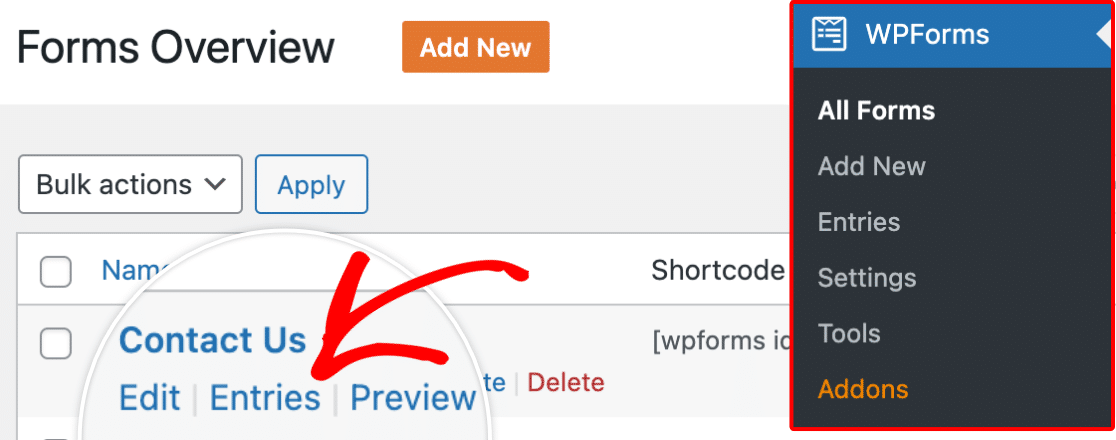
これにより、特定のフォームの入力ページに移動します。
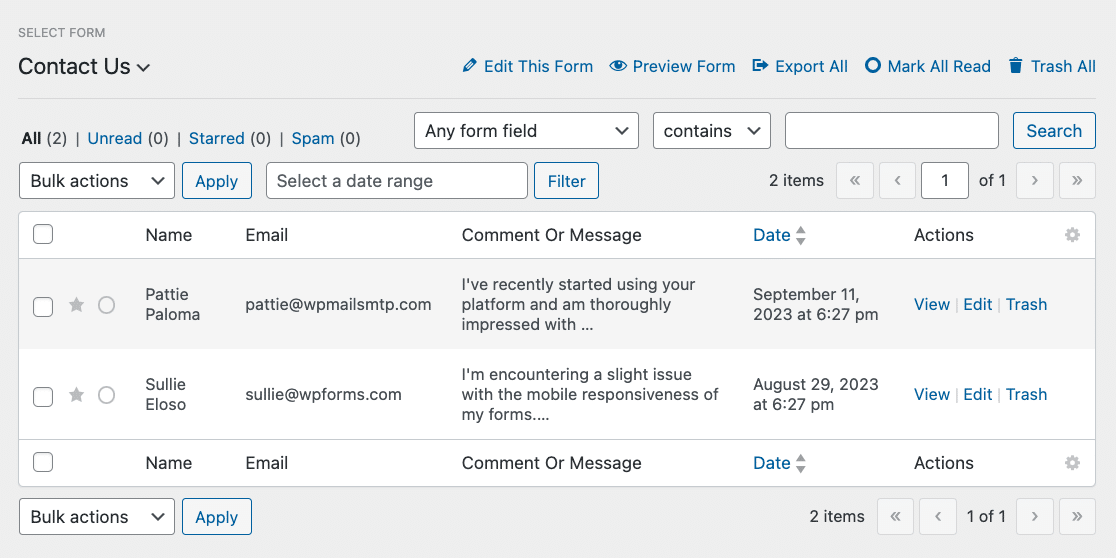
次に、不要なフォームエントリーをゴミ箱に追加する方法を説明します。
フォーム項目をゴミ箱に追加する
エントリーのページから、エントリーをゴミ箱に追加してサイトから削除することができます。以下のセクションでは、これを行うさまざまな方法について説明します。
単一のエントリーをゴミ箱へ
ひとつのエントリーをゴミ箱に入れるには、そのエントリーにカーソルを合わせ、ゴミ箱オプションをクリックします。
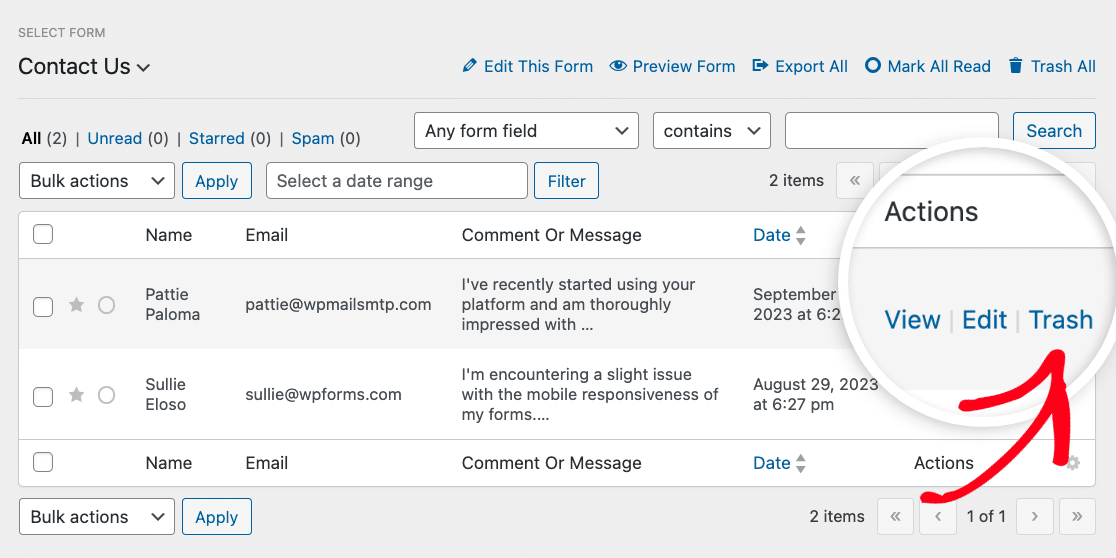
確認モーダルがポップアップ表示され、アクションを確認するよう促されます。続行するには、先に進み、OKボタンをクリックします。
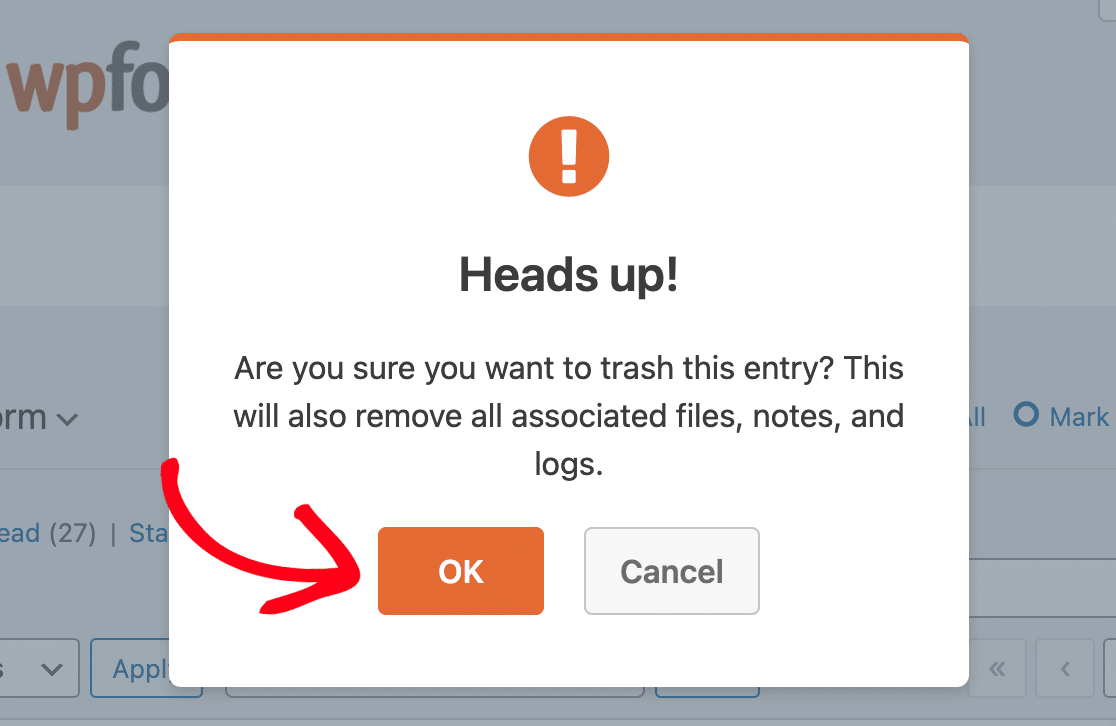
これで、フォーム入力がゴミ箱に無事追加されたはずです。
複数のエントリーをゴミ箱へ
複数のフォーム項目を一度にゴミ箱に追加したい場合は、追加したい項目の横にあるチェックボックスにチェックを入れてください。
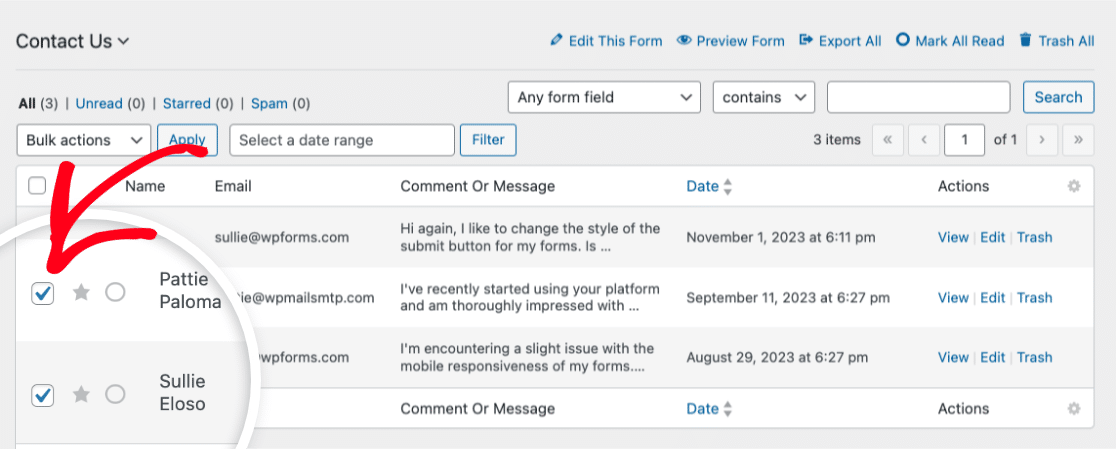
ゴミ箱に追加したいフォームエントリーを選択したら、一括アクションのドロップダウンからゴミ箱に移動オプションを選択し、適用ボタンをクリックします。
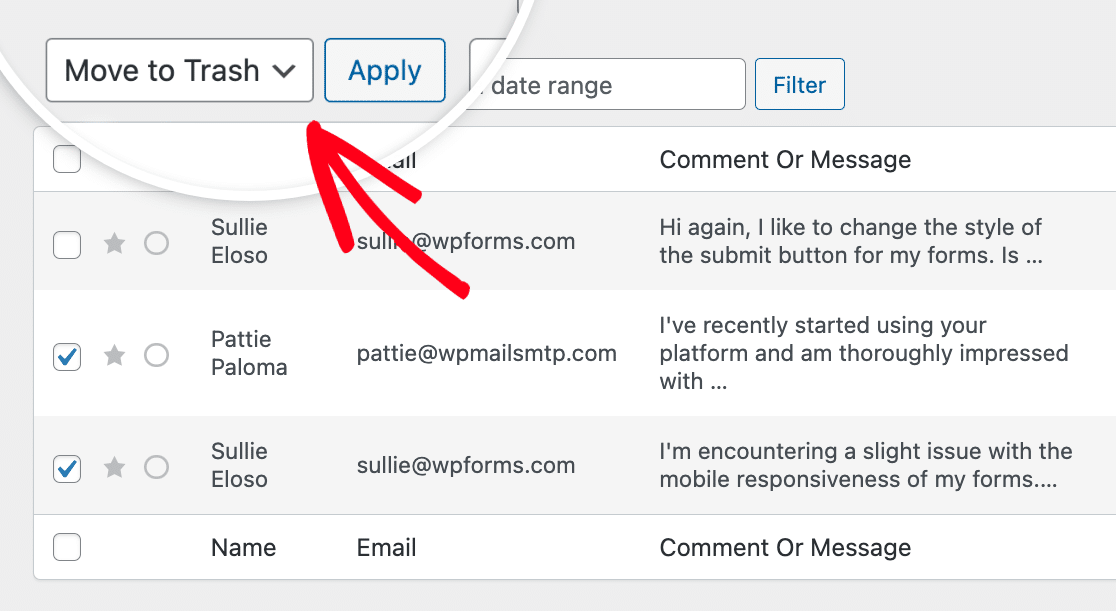
確認のためのモーダルがポップアップ表示されます。OKボタンをクリックして確認してください。
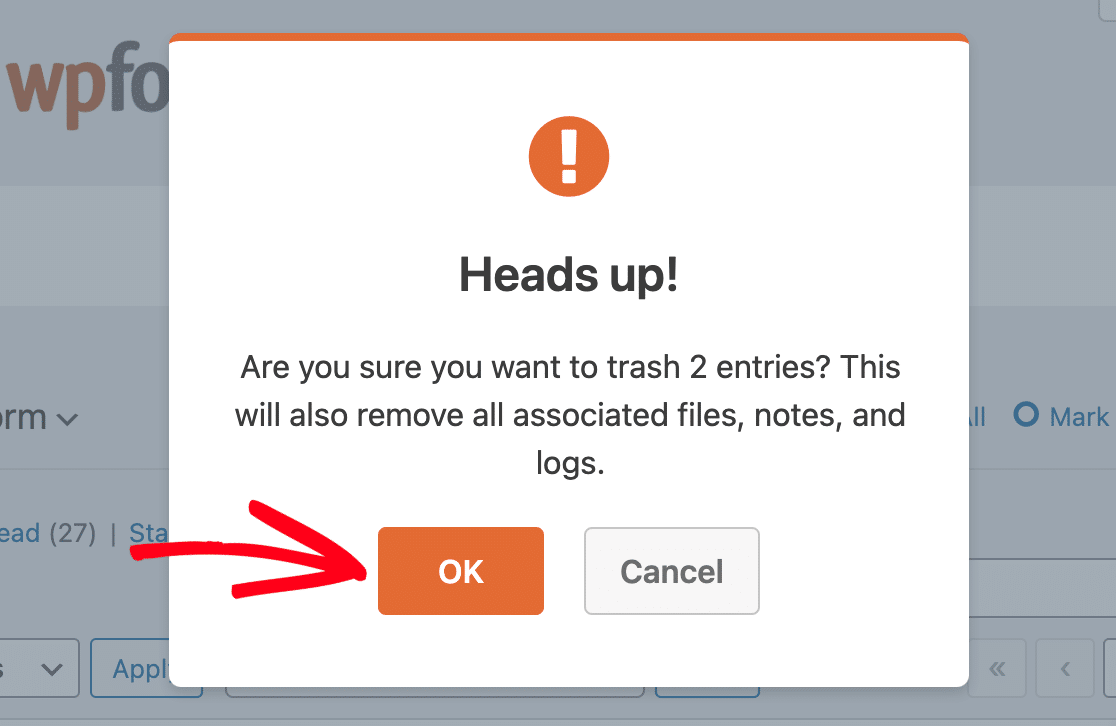
すべてのエントリーをゴミ箱へ
特定のフォームのエントリーをすべてゴミ箱に捨てたい場合は、「すべてゴミ箱に捨てる」をクリックします。
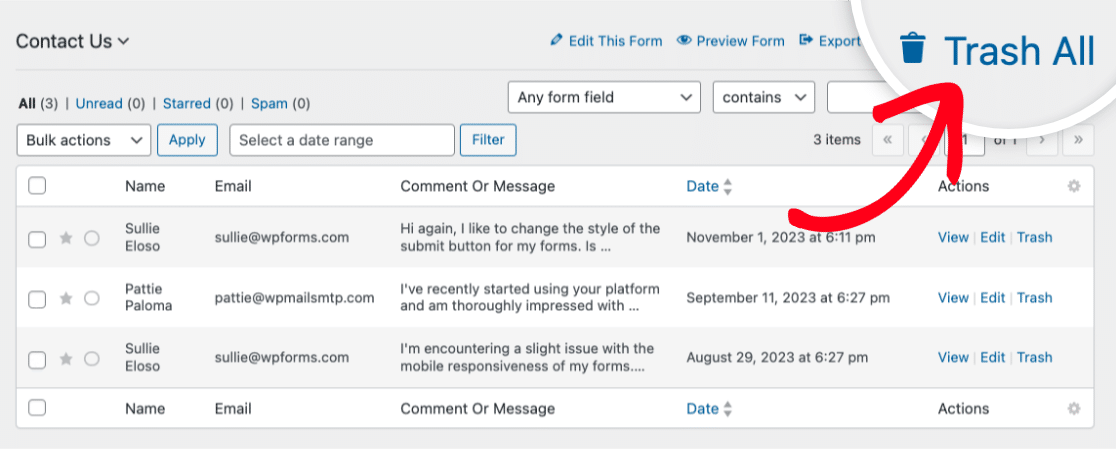
モーダルウィンドウが表示され、アクションを確認するよう求められます。OK]をクリックして、すべてのエントリをゴミ箱に移動します。
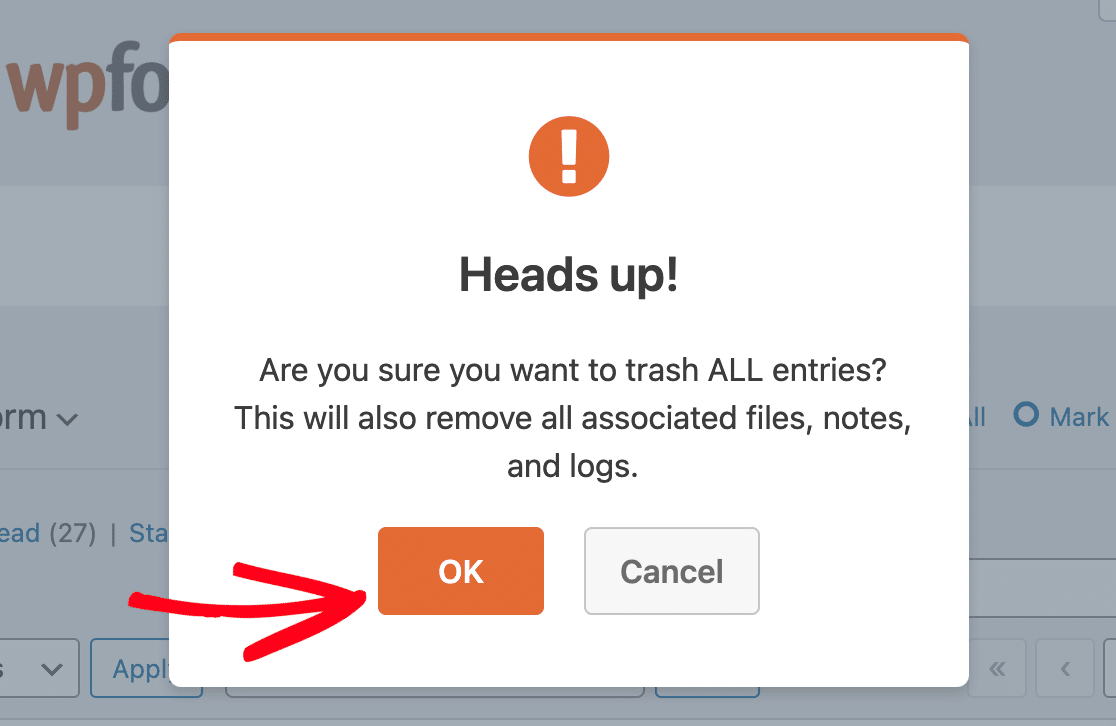
ゴミ箱に入れたエントリーを見る
ゴミ箱にエントリーを追加したら、「ゴミ箱」リンクをクリックすると、そのエントリーを見ることができます。
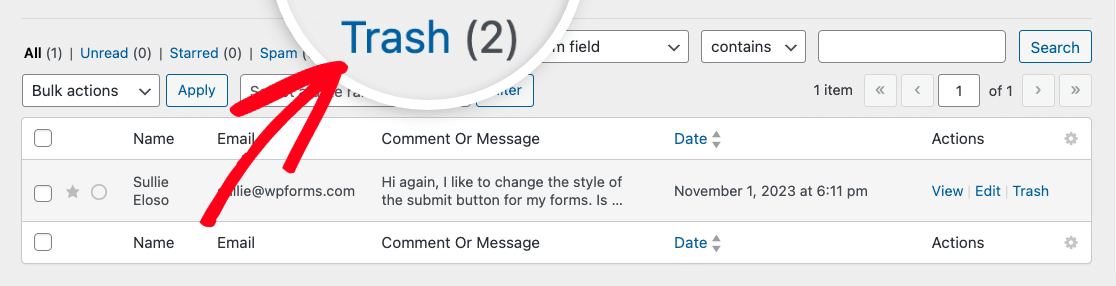
ゴミ箱画面に移動し、現在ゴミ箱に入っているエントリーを見ることができます。
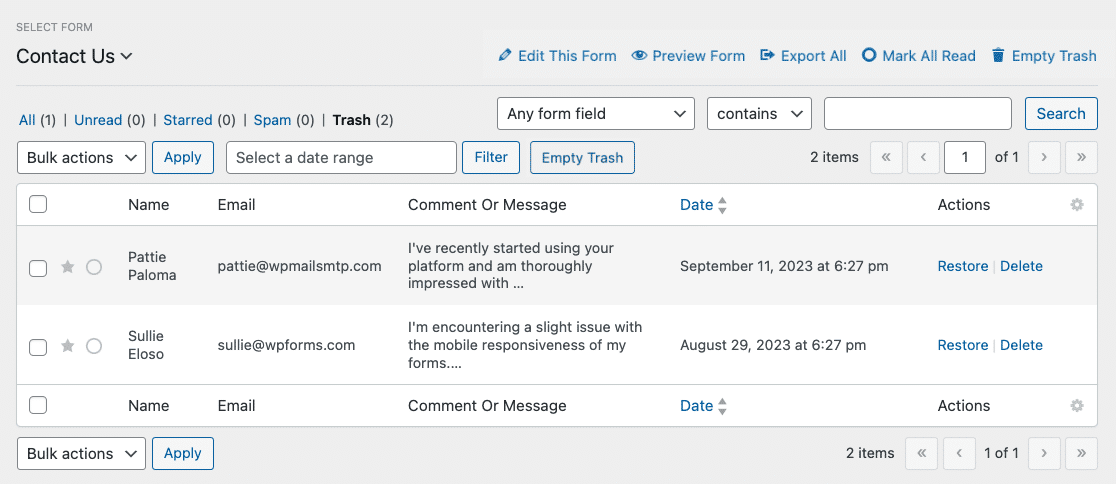
ここから、ゴミ箱に入れたエントリーを復元するか、完全に削除するかのオプションがあります。以下、この2つのオプションについて説明します。
破棄されたフォーム入力の復元
フォームエントリーを復元すると、ゴミ箱から削除され、エントリーページに追加されます。
エントリーを復元するには、そのエントリーにカーソルを合わせ、復元オプションをクリックします。

フォーム入力の永久削除
ゴミ箱」画面では、特定のエントリーにカーソルを合わせて「削除」オプションをクリックすることで、エントリーを完全に削除することができます。
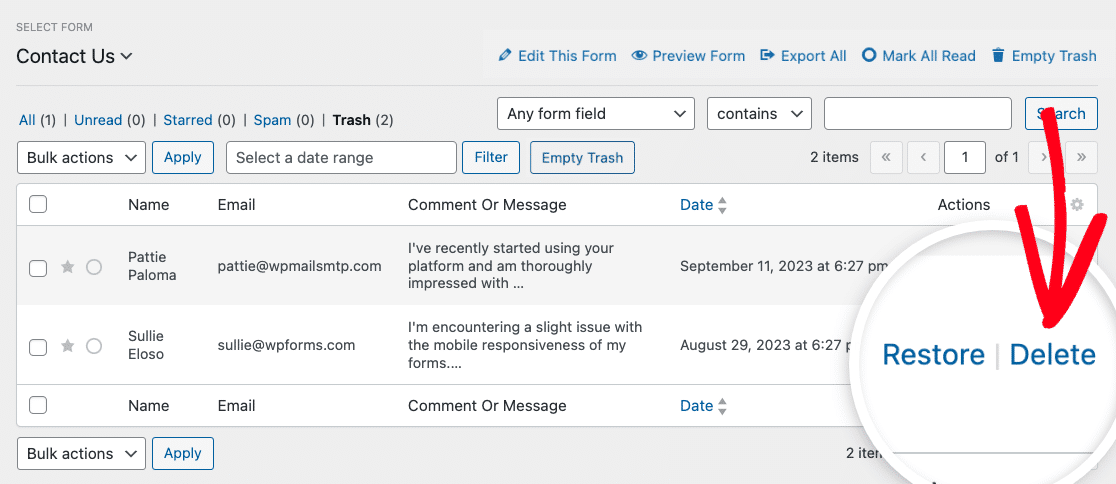
一度に複数のゴミ箱に入れたエントリーを完全に削除したい場合は、削除したい各エントリーの横にあるボックスにチェックを入れます。そして、Bulk actionsドロップダウンからDeleteを選択し、Applyをクリックします。
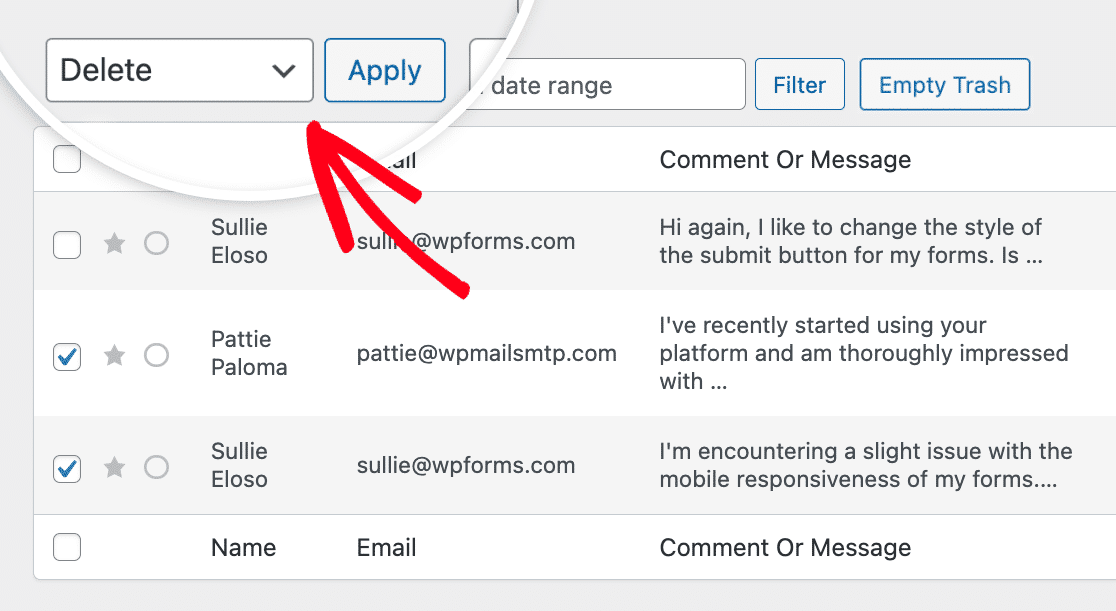
すべてのゴミ箱を一度に削除するには、[ゴミ箱を空にする]ボタンをクリックします。
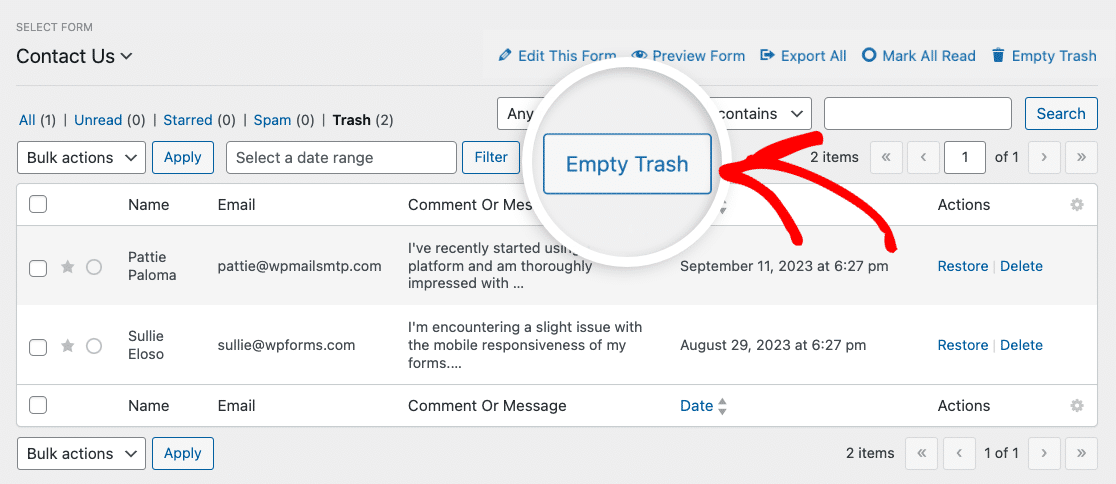
これらの方法のいずれかを使用した後、このフォームの特定のエントリーを削除してもよいかどうかを確認するよう求められます。
注意: エントリを完全に削除すると、サイトのデータベースから完全に削除されます。先に進む前に、サイトのデータベースのバックアップを作成することをお勧めします。
これだけです!数回クリックするだけで、フォームのエントリーを削除できるようになりました。
エントリーをサイトから削除する前に、CSVまたはXLSXファイルとしてエクスポートしたいですか?エントリーデータのCSVおよびXLSXエクスポート作成に関するチュートリアルをご覧ください。
